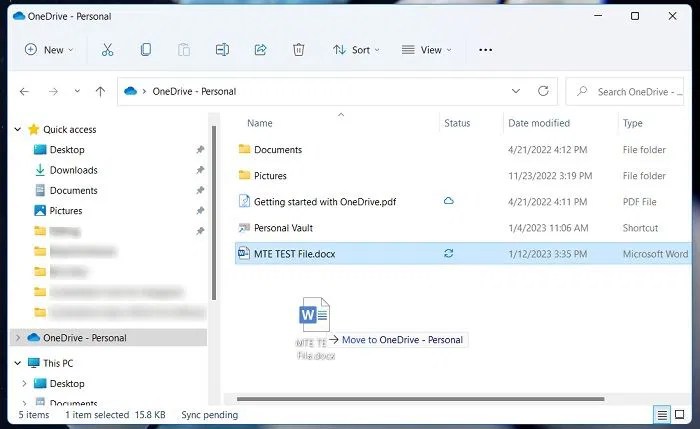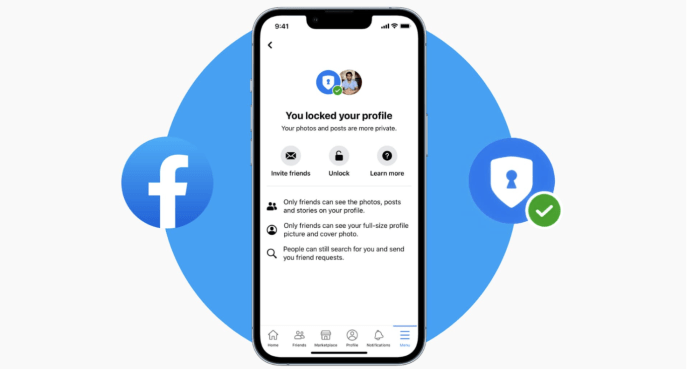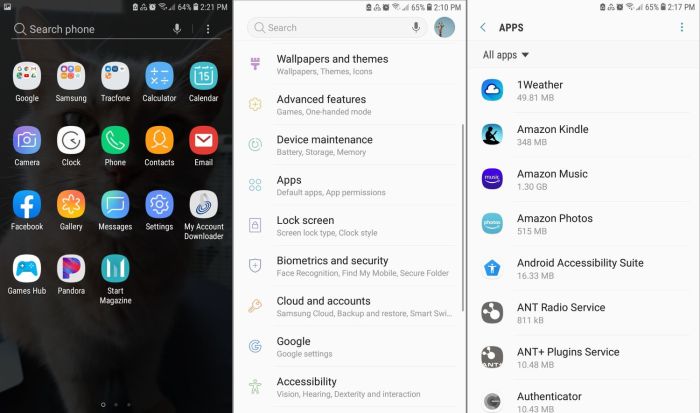Cara Menyambungkan Koneksi Internet Dari Hp Ke Laptop, terdengar rumit? Jangan khawatir! Artikel ini akan memandu Anda melewati labirin pengaturan Wi-Fi dan kabel USB, mengungkapkan rahasia berbagi koneksi internet dari ponsel pintar Anda ke laptop kesayangan. Dari metode tethering USB yang super cepat hingga hotspot Wi-Fi yang praktis, kita akan menjelajahi semua opsi, lengkap dengan kelebihan, kekurangan, dan tips ampuh untuk koneksi internet yang stabil dan kencang.
Baik Anda seorang penggemar streaming film HD, gamer online yang haus kecepatan, atau hanya perlu akses internet cepat di saat darurat, panduan ini akan menjadi sahabat setia Anda. Kita akan membahas langkah demi langkah, mulai dari mengaktifkan hotspot di HP Android dan iOS, hingga menghubungkan laptop Anda ke jaringan tersebut, serta mengatasi masalah koneksi yang mungkin Anda temui.
Siap-siap untuk menjelajahi dunia konektivitas tanpa batas!
Cara Menyambungkan Koneksi Internet dari HP ke Laptop
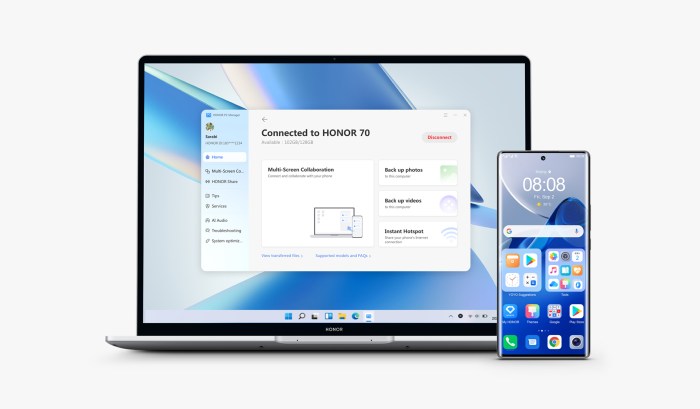
Butuh akses internet di laptop, tapi Wi-Fi lagi bermasalah? Tenang, koneksi internet dari HP ke laptop bisa jadi solusi praktis! Artikel ini akan memandu kamu, langkah demi langkah, untuk berbagi koneksi internet dari HP ke laptop dengan berbagai metode, beserta tips dan triknya. Siap-siap menjelajahi dunia maya tanpa hambatan!
Metode Penyambungan Internet HP ke Laptop
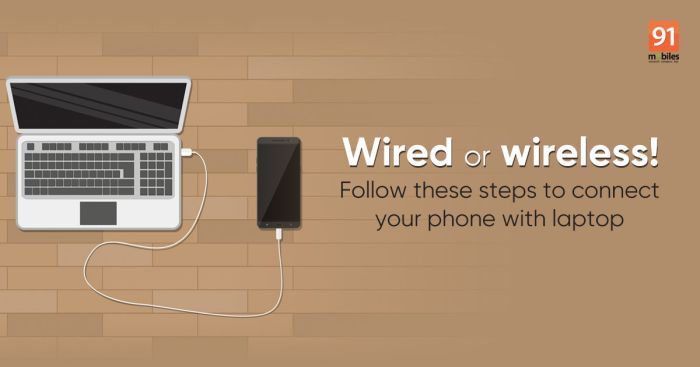
Ada beberapa cara untuk menghubungkan internet dari HP ke laptop, masing-masing dengan kelebihan dan kekurangannya sendiri. Berikut ini penjelasan detailnya.
- Tethering USB: Metode ini menghubungkan HP dan laptop lewat kabel USB. Kecepatannya biasanya paling cepat, dan stabilitasnya tinggi. Kekurangannya, laptop terikat pada HP selama koneksi aktif. Contoh: Sambungkan HP Android ke laptop via kabel USB, aktifkan USB tethering di pengaturan HP.
- Wi-Fi Hotspot: HP bertindak sebagai router mini, membagi koneksi internetnya lewat sinyal Wi-Fi. Mudah digunakan, dan bisa diakses beberapa perangkat sekaligus. Namun, kecepatannya bisa lebih lambat dibanding tethering USB, dan konsumsi baterai HP lebih boros. Contoh: Aktifkan fitur hotspot pada iPhone, lalu hubungkan laptop ke jaringan Wi-Fi yang dihasilkan.
- Bluetooth Tethering: Metode ini menggunakan Bluetooth untuk berbagi koneksi internet. Kecepatannya paling lambat di antara ketiga metode ini, dan stabilitasnya kurang terjamin. Cocok untuk kebutuhan data minimal, seperti mengecek email singkat. Contoh: Aktifkan Bluetooth tethering di HP Android, lalu sambungkan ke laptop via Bluetooth.
| Metode | Kecepatan | Stabilitas | Kemudahan Penggunaan |
|---|---|---|---|
| Tethering USB | Cepat | Tinggi | Sedang |
| Wi-Fi Hotspot | Sedang | Sedang | Mudah |
| Bluetooth Tethering | Lambat | Rendah | Mudah |
Untuk streaming video, tethering USB direkomendasikan karena kecepatannya yang tinggi. Browsing ringan bisa menggunakan Wi-Fi Hotspot. Transfer file besar sebaiknya menggunakan tethering USB untuk memastikan kecepatan dan stabilitas transfer.
Langkah-Langkah Tethering USB
- Hubungkan HP ke laptop menggunakan kabel USB.
- Pada HP Android, buka Pengaturan > Jaringan & internet > Hotspot & tethering > centang Tethering USB.
- Pada beberapa HP, mungkin perlu mengaktifkan mode pengembang terlebih dahulu.
- Laptop akan secara otomatis terhubung ke internet melalui koneksi USB.
Pengaturan pada Perangkat HP
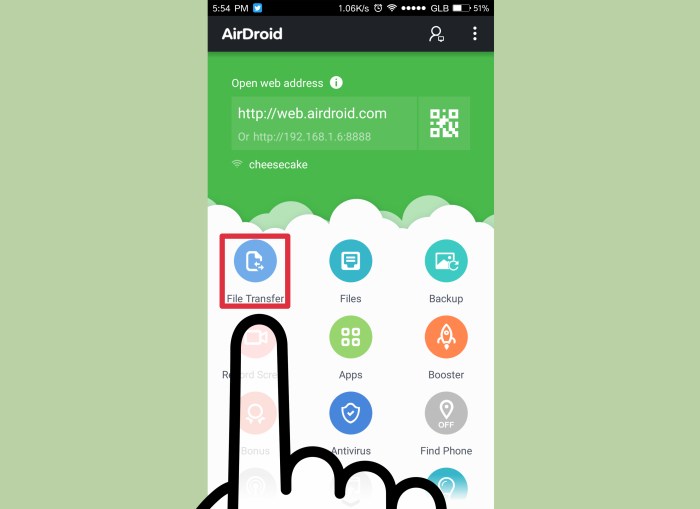
Mengaktifkan hotspot pada HP berbeda-beda tergantung sistem operasi. Berikut langkah-langkahnya:
- Android: Biasanya melalui Pengaturan > Jaringan & internet > Hotspot & tethering. Screenshot akan menunjukkan menu utama pengaturan jaringan, tombol aktifkan hotspot, kolom untuk mengubah nama dan password hotspot, serta pengaturan batas penggunaan data. Elemen-elemen ini umumnya terkelompok rapi dalam satu halaman.
- iOS: Biasanya melalui Pengaturan > Hotspot Pribadi. Screenshot akan menunjukkan toggle untuk mengaktifkan hotspot, nama jaringan Wi-Fi, password, dan opsi untuk membatasi penggunaan data. Desainnya cenderung minimalis dan mudah dipahami.
Mengubah nama dan password hotspot dilakukan di menu pengaturan hotspot masing-masing sistem operasi. Pembatasan penggunaan data juga diatur di menu yang sama, biasanya dengan menentukan batas kuota data yang dapat digunakan melalui hotspot.
Jika hotspot tidak berfungsi, periksa pengaturan data seluler HP, pastikan koneksi internet HP aktif, dan coba restart HP dan laptop.
Pengaturan pada Perangkat Laptop
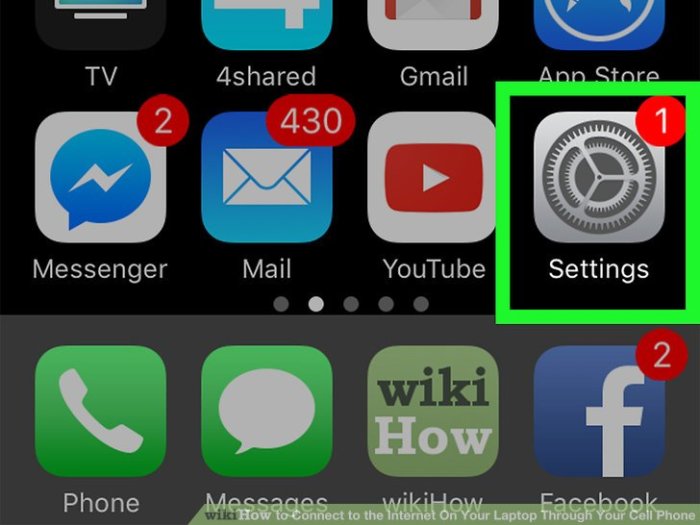
Menghubungkan laptop ke hotspot HP, baik melalui Wi-Fi maupun USB tethering, umumnya mudah dilakukan. Berikut panduannya:
- Wi-Fi: Buka pengaturan Wi-Fi di laptop, cari nama hotspot HP, lalu masukkan password.
- USB Tethering: Sambungkan HP ke laptop via USB, aktifkan tethering USB di HP.
Antarmuka pengaturan Wi-Fi di Windows dan MacOS umumnya menampilkan daftar jaringan Wi-Fi yang tersedia, nama jaringan, kekuatan sinyal, dan tombol untuk menghubungkan. MacOS cenderung lebih minimalis, sementara Windows lebih detail.
Koneksi internet yang lemah atau terputus-putus bisa disebabkan oleh sinyal yang buruk, masalah pada koneksi data seluler HP, atau gangguan pada driver jaringan laptop. Coba dekatkan HP ke laptop, restart perangkat, atau periksa pengaturan driver.
Tips untuk mengoptimalkan kecepatan internet saat menggunakan hotspot: Gunakan tethering USB jika memungkinkan, minimalisir penggunaan aplikasi yang boros data di HP, dan pastikan tidak ada perangkat lain yang terhubung ke hotspot.
Penyebab koneksi internet lambat atau tidak stabil bisa beragam, mulai dari sinyal HP yang lemah, kepadatan jaringan, hingga penggunaan data yang berlebihan di HP.
Pertimbangan Keamanan dan Privasi
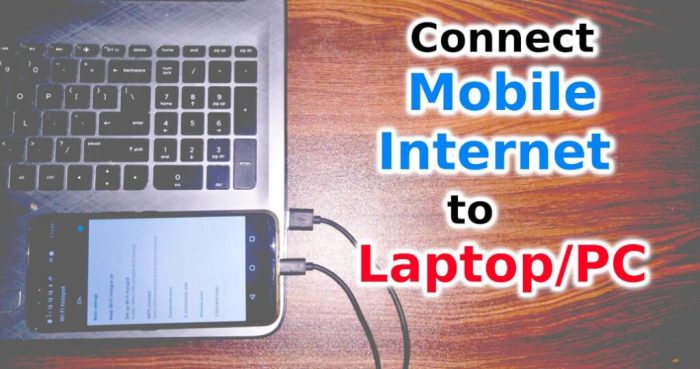
Menggunakan hotspot HP memiliki risiko keamanan. Berikut beberapa langkah untuk mengamankannya:
- Gunakan password yang kuat dan unik.
- Aktifkan enkripsi WPA2/WPA3.
- Batasi akses ke hotspot hanya untuk perangkat tepercaya.
- Hindari melakukan transaksi online yang sensitif melalui hotspot publik.
Penggunaan hotspot juga berdampak pada penggunaan data seluler. Pantau penggunaan data secara berkala untuk menghindari tagihan yang membengkak.
Rekomendasi pengaturan keamanan untuk hotspot: Gunakan password yang kuat (minimal 12 karakter, kombinasi huruf besar-kecil, angka, dan simbol), aktifkan enkripsi WPA2/WPA3, dan batasi akses ke hotspot hanya untuk perangkat yang dikenal.
Alternatif Metode Koneksi Internet, Cara Menyambungkan Koneksi Internet Dari Hp Ke Laptop
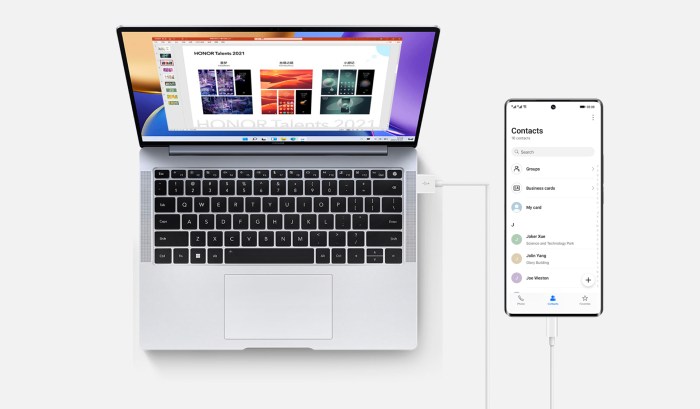
Selain hotspot HP, ada beberapa alternatif lain untuk menghubungkan laptop ke internet:
- Modem Portable: Modem ini menyediakan koneksi internet seluler lewat kartu SIM. Kelebihannya adalah portabilitas dan kemudahan penggunaan. Kekurangannya adalah biaya tambahan untuk paket data.
- Koneksi Internet Publik: Wi-Fi gratis di kafe, perpustakaan, atau tempat umum lainnya. Kelebihannya adalah gratis, tetapi kecepatan dan keamanan perlu dipertimbangkan.
- Koneksi Kabel Ethernet: Koneksi internet tercepat dan paling stabil, tetapi membutuhkan akses ke port Ethernet.
- Modem Portable: Kelebihan: Portabel, mudah digunakan. Kekurangan: Biaya tambahan untuk paket data. Skenario penggunaan: Perjalanan bisnis, area dengan sinyal seluler yang baik.
- Koneksi Internet Publik: Kelebihan: Gratis. Kekurangan: Kecepatan dan keamanan tidak terjamin. Skenario penggunaan: Browsing singkat di tempat umum.
- Koneksi Kabel Ethernet: Kelebihan: Cepat, stabil. Kekurangan: Membutuhkan akses ke port Ethernet. Skenario penggunaan: Di rumah atau kantor dengan koneksi internet kabel.
Menyambungkan internet dari HP ke laptop ternyata tidak sesulit yang dibayangkan, bukan? Dengan memahami berbagai metode, pengaturan yang tepat, dan langkah-langkah troubleshooting yang efektif, Anda kini dapat menikmati akses internet kapan pun dan di mana pun. Ingatlah untuk selalu memprioritaskan keamanan dan privasi data Anda saat berbagi koneksi internet. Selamat berselancar di dunia maya!
FAQ Terkini: Cara Menyambungkan Koneksi Internet Dari Hp Ke Laptop
Apa yang harus dilakukan jika kecepatan internet sangat lambat?
Periksa kekuatan sinyal, jarak antara HP dan laptop, batasi penggunaan data di aplikasi lain, dan restart perangkat.
Bisakah saya menggunakan hotspot HP untuk bermain game online?
Bisa, tetapi pastikan koneksi internet HP Anda stabil dan kecepatannya cukup untuk mendukung game tersebut. Game online biasanya membutuhkan koneksi yang lebih cepat dan stabil.
Apakah ada batasan penggunaan data saat menggunakan hotspot?
Ya, penggunaan data hotspot akan mengurangi kuota data internet Anda. Perhatikan penggunaan data dan batasi jika perlu.
Bagaimana cara mengetahui berapa banyak perangkat yang terhubung ke hotspot HP saya?
Biasanya informasi ini dapat dilihat di pengaturan hotspot HP Anda. Setiap perangkat yang terhubung akan terdaftar di sana.